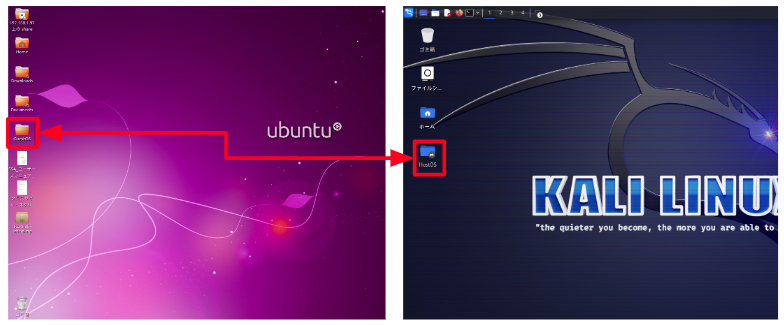ホストOS・ゲストOS間のフォルダ共有
環境
以下の環境で、Host OS <=> Guest OSで、フォルダが共有できるようにする。
| VM Ware | Workstation 16 Pro |
| Host OS | Ubuntu 20.04.1 |
| Guest OS | kali 2022.12.19 |
Host OS側の設定
Guest側と共有したいフォルダを作るだけ。私の場合はデスクトップに共有フォルダを作りました。
$ mkdir ~/Desktop/GuestOSVM Wareの設定
上で作ったフォルダを、VM Wareで共有を有効にします。
- 仮想(Guest)OSをクリック
- 「Options」をクリック
- 「Shared Folders」をクリック
- 「Always enabled」にチェックをいれる
- 「Add」をクリックして、「ブラウザ」からHost OS側で作成した共有用のフォルダを選択
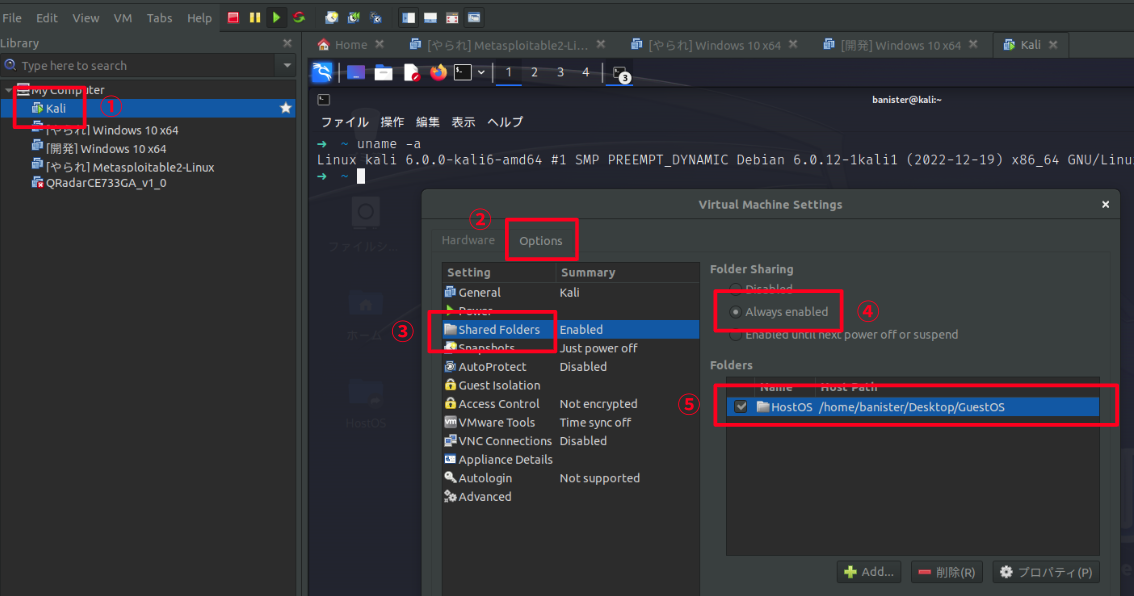
これで、VM上で、指定したHost OS側のフォルダが、Guest OS側から共有可になります。
Guest OS側で共有可にされたフォルダをマウント(永続的に)
/etc/fstabに、以下の1行を追加。VM側で用意した共有フォルダを、/mnt/hgfsにマウントする設定。
vmhgfs-fuse /mnt/hgfs fuse defaults,allow_other 0 0再起動する。
$ reboot再起動後、マウントされているか確認。以下のように、/mnt/hgfsにマウントされている。
$ mount | grep hgfs
vmhgfs-fuse on /mnt/hgfs type fuse.vmhgfs-fuse (rw,relatime,user_id=0,group_id=0,allow_other)マウントされているディレクトリの中身を見てる。ちゃんとHost OS側で作成して、VM Wareで指定した「HostOS」というフォルダがマウントされている。
$ ls /mnt/hgfs
HostOS仕上げ
Host OS側には、共有フォルダとして、「GuestOS」と言う名前でデスクトップにフォルダを作ったので、Guest OS側にも、デスクトップに上記のフォルダのシンボリックリンクを作ってあげる。
$ ln -s /mnt/hgfs/HostOS ~/デスクトップ/そうすると、双方こんないい感じになる。